网络连接正常无法上网 windows11网络连接正常无法上网
网络知识 2024-09-10 12:07www.1681989.comseo网站推广
在现代社会,网络已经成为我们生活的必需品。无论是工作、学习还是娱乐,互联网都是我们不可或缺的工具。当你发现网络连接正常却无法上网时,这种情况往往让人感到困惑和沮丧。为什么明明网络显示连接正常,却无法打开网页或者使用应用程序?这种情况背后可能隐藏着哪些问题?将为你详细解析这种问题的可能原因,并提供有效的解决办法,帮助你快速恢复正常的网络状态。
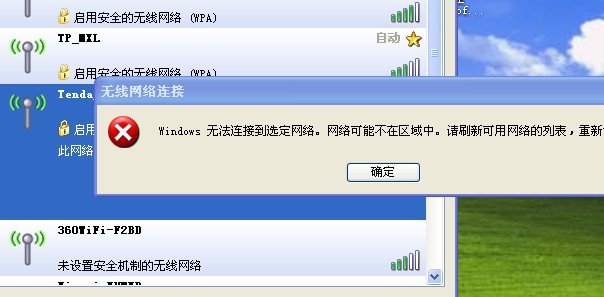
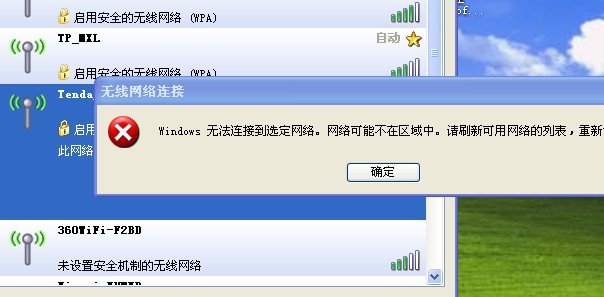
当你遇到“网络连接正常但无法上网”的问题时,不妨从以下几个方面入手进行排查
检查网络设置有时候,网络连接正常只是表面现象,实际网络设置可能存在问题。打开电脑或手机的网络设置,确认是否连接到了正确的Wi-Fi网络。如果使用的是局域网(LAN)连接,确保网线插好且无松动。检查一下网络设置中的DNS服务器是否配置正确,尝试将其更改为常用的公共DNS服务器,如GoogleDNS(8.8.8.8)或OpenDNS(208.67.222.222)。
重启网络设备有时候,路由器和调制解调器(modem)可能出现暂时性的故障。尝试重启这些设备,先断电几秒钟,然后再重新开机。这一操作有时能有效解决临时的网络连接问题。
检查浏览器设置如果仅仅是浏览网页遇到问题,可能是浏览器设置或插件的问题。尝试清除浏览器缓存和Cookie,并禁用浏览器插件,看看问题是否得到解决。如果问题依然存在,尝试使用其他浏览器进行测试,确认是否为浏览器本身的问题。
检查网络连接状态在电脑上,可以通过命令提示符(CMD)运行“ping”命令来检查网络连接状态。例如,输入“pingwww.baidu.com”来测试是否能成功连接到百度网站。如果出现超时或无法连接的情况,说明网络连接可能存在问题。
检测网络流量网络连接正常但无法上网的情况也可能是因为网络流量异常造成的。检查一下网络流量使用情况,看看是否有大量的数据被消耗,或是网络带宽被其他设备占用。合理分配网络带宽,确保设备可以正常上网。
排查网络故障有时,网络问题可能来源于网络服务提供商(ISP)端。尝试联系你的ISP,询问是否有网络故障或维护工作。网络服务提供商可能会进行定期维护,导致某些区域的网络暂时无法使用。了解这些情况可以帮助你更好地判断问题的根源。
检查系统防火墙和安全软件系统防火墙和安全软件有时会误判网络连接,导致无法正常访问互联网。检查防火墙设置,确认是否有阻止网络访问的规则或异常情况。如果有,将其暂时禁用或调整相关设置,看看是否能够解决问题。确保你的安全软件没有误拦截正常的网络流量。
更新网络驱动程序网络驱动程序过时或损坏也可能导致网络连接正常却无法上网。访问设备制造商的网站,下载并安装最新的网络驱动程序,确保网络设备的驱动程序保持最新状态。这有助于修复可能存在的兼容性问题和提升网络连接稳定性。
系统更新确保操作系统保持最新版本。系统更新通常包含对网络相关功能的修复和优化,更新系统可以帮助解决因操作系统问题导致的网络连接问题。检查操作系统更新,并按提示进行更新。
技术支持如果以上方法都无法解决问题,不妨寻求专业的技术支持。许多网络服务提供商和设备厂商提供技术支持服务,可以通过电话、在线聊天或邮件等方式获得帮助。专业技术人员可以通过远程诊断或上门服务,帮助你解决更复杂的网络问题。
当遇到“网络连接正常但无法上网”的问题时,不必惊慌。通过系统的排查和调整,通常能够找到问题的根源,并加以解决。希望提供的解决办法能够帮助你快速恢复网络畅通,享受无忧的上网体验。
网络推广
- 洞口建站公司有哪些?选择合适的建站公司,助
- 天津百度关键词排名售后保障一般有哪些
- 云南百度网站优化价格合理性的看法
- 河南百度快照排名有没有优惠
- 涞源专业的网站建设公司:打造企业数字化形象
- 上海网站优化公司怎样做网站排名
- 滦平专业的网站建设公司:打造您理想的网站解
- 潼关专业的建站公司:打造您的网站成功之路
- 兴隆百度关键词seo:提升网站曝光与流量的关键
- 隆化企业网站建设公司:助力企业数字化转型
- 北京百度seo排名怎么做才能放大客户需求
- 永仁网站优化:提升网站流量的有效策略
- 增城专业的建站公司:打造您的理想网站
- 钟祥seo网站排名关键词优化指南
- 东明建站公司:助您实现线上梦想的最佳选择
- 提升网站流量与排名的策略:繁峙百度优化服务
